windows优化大师怎么卸载
- 分类:教程 回答于: 2022年10月10日 10:56:00
最近有一些用户咨询小编关于windows优化大师卸载如何操作?下面小编就为大家带来了windows优化大师卸载步骤,有需要的用户可以来了解了解哦。
工具/原料:
系统版本:windows7系统
品牌型号:联想小新Air15 锐龙版
方法/步骤:
windows优化大师卸载步骤:
1、点击开始菜单,点击控制面板。

2、如图所示,弹出页面;

3、点击程序和功能。
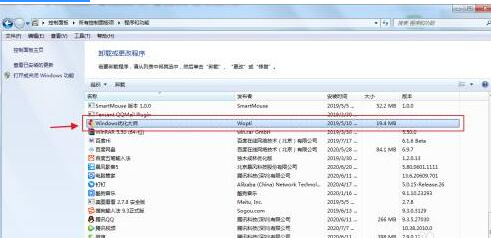
4、点击Windows优化大师卸载,将会弹出以下页面。

5、点击是卸载这个软件;

6、卸载过程中,耐心等待;
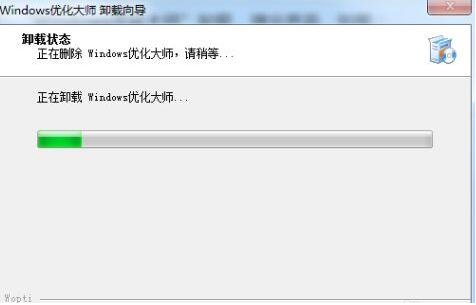
7、点击确定之后就卸载完成啦。
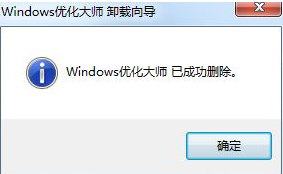
总结:
上述就是windows优化大师卸载步骤的相关内容啦,希望对大家有所帮助。
 有用
86
有用
86


 小白系统
小白系统


 1000
1000 1000
1000 1000
1000 1000
1000 1000
1000 1000
1000 1000
1000 1000
1000 1000
1000 1000
1000猜您喜欢
- 台式电脑xp升级win10的教程2021/12/28
- 教你光盘安装系统步骤2021/01/26
- 一键重装系统重启后不安装解决方法..2016/11/13
- 电脑开机自动安装垃圾软件怎么办的解..2021/08/23
- 一键重装系统苹果图文教程..2016/11/19
- 办公电脑租赁平台选择指南:如何找到适..2024/10/14
相关推荐
- 梅捷主板:高性能电脑的首选..2023/12/18
- 如何打开STP文件2024/01/11
- 四核和双核的区别,小编教你四核和双核..2018/07/12
- rtx3080什么时候发布的2022/03/15
- 工作中excel最常用的八个函数有哪些..2022/02/05
- u盘数据恢复软件有哪些2022/11/22




















 关注微信公众号
关注微信公众号





